在Telegram电脑版上下载影片,首先打开您想下载的视频,点击视频下方的下载按钮(向下箭头图标)。视频会自动开始下载并保存到默认的“下载”文件夹中,除非您在设置中更改了文件保存路径。下载完成后,您可以在文件管理器中找到并观看该视频。

在Telegram电脑版上下载影片的基本方法
使用Telegram电脑版的内建下载功能
• 直接点击下载:在Telegram电脑版中,下载影片非常简单。当你收到一个影片文件时,直接点击影片即可自动开始下载。你会看到一个下载进度条,显示文件下载的状态。下载完成后,影片会保存在Telegram默认的下载文件夹中。
• 自动保存到本地文件:Telegram电脑版会将你下载的影片自动保存在本地电脑中。默认情况下,这些文件会被保存在“下载”文件夹里。你也可以在Telegram的设置中更改文件保存路径。要访问文件,只需点击影片旁的“下载”按钮,它会提示你保存文件的位置。
• 手动选择保存位置:如果你想将影片保存到特定位置,可以右键点击影片并选择“另存为”,然后选择存储路径。这样,你可以根据需要将影片保存到其他文件夹中。
如何快速找到下载的影片
• 访问默认下载文件夹:默认情况下,Telegram电脑版将下载的影片保存在电脑的“下载”文件夹里。如果你没有修改保存路径,只需打开该文件夹即可找到下载的影片。
• 通过Telegram查看文件:你可以在Telegram电脑版的聊天窗口中,右键点击已下载的影片并选择“显示在文件夹中”。这将直接打开保存该文件的文件夹,帮助你快速定位到下载的影片。
• 自定义下载路径:如果你修改了下载文件的存储路径,可以通过Telegram设置中查看你选择的路径。只需进入Telegram的设置,找到“文件管理”或“下载”选项,你可以看到当前文件保存的位置。这样就能确保影片下载到你指定的文件夹中。
在Telegram电脑版上下载影片时的常见问题
下载速度慢怎么办?
• 检查网络连接:下载速度慢的最常见原因之一是网络连接不稳定。确保你的互联网连接正常并且速度足够快。你可以尝试重新启动路由器或切换到更稳定的网络环境,如使用有线连接或切换到更快的Wi-Fi网络。
• 关闭其他网络占用的程序:如果你的网络带宽被其他应用占用,Telegram下载速度可能会变慢。关闭正在后台运行的其他高带宽应用(如视频流媒体、下载工具等),以确保Telegram可以充分利用网络带宽进行下载。
• 选择较低的质量设置:如果你下载的影片非常大,可能会影响下载速度。在某些情况下,降低影片的分辨率或质量(如果提供选项)可以提高下载速度。
• 检查Telegram的服务器状态:有时,Telegram的服务器出现问题或过载也会导致下载速度慢。你可以通过访问Telegram的官方社交媒体或第三方网站查看是否有服务器故障报告,若有此类问题,只能等待Telegram官方修复。
• 使用下载管理工具:如果下载速度过慢,使用一些下载管理工具或浏览器扩展可以帮助加速下载。你可以将Telegram文件下载链接提取并通过其他工具进行加速。
无法下载影片的解决方法
• 检查存储空间:确保你的电脑有足够的存储空间来保存下载的影片。如果磁盘空间不足,Telegram将无法成功下载文件。清理无用的文件或增加存储空间,然后再尝试下载。
• 重新启动Telegram:有时,Telegram可能会遇到小故障,导致无法下载文件。你可以尝试关闭并重新启动Telegram电脑版,再次尝试下载影片。
• 更新Telegram客户端:确保你使用的是Telegram的最新版本。如果你正在使用过时的客户端,可能会出现一些功能故障。检查是否有可用的更新,并安装最新版本的Telegram客户端。
• 检查下载权限:如果你下载的文件存储路径是一个受限的文件夹(例如,系统文件夹或网络驱动器),Telegram可能无法保存文件。尝试更改下载保存路径到更常规的文件夹(如“下载”文件夹)。
• 重新加入群组或频道:如果你无法下载某个特定群组或频道中的影片,可能是由于连接问题或该内容已被删除。尝试重新加入该群组或频道,再次尝试下载。如果该影片已被删除,你将无法再次下载它。
• 禁用防火墙或安全软件:有时,防火墙或安全软件可能会阻止Telegram下载文件。你可以尝试暂时禁用防火墙或安全软件,查看是否解决问题。如果成功下载,记得重新启用防火墙或安全软件。
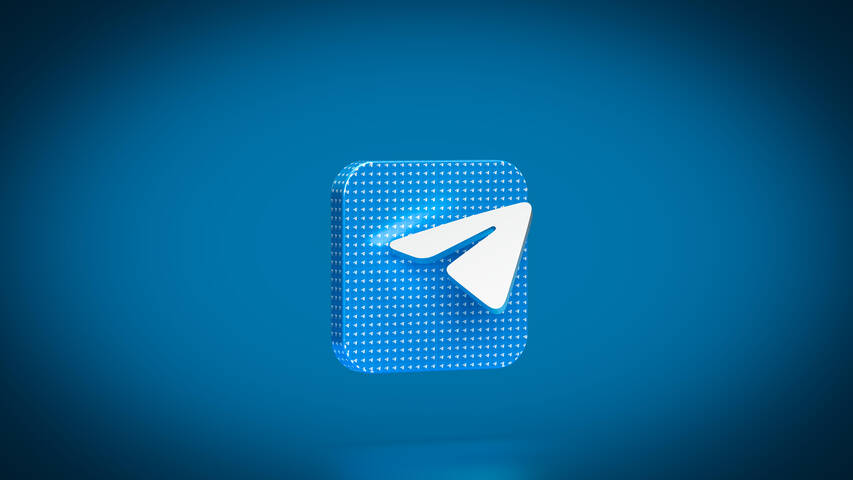
如何使用Telegram电脑版下载高清影片
视频下载质量选择与设置
• 选择高清视频源:当你收到影片时,确保该影片本身是高清版本。如果你是在频道或群组中观看视频,通常视频的上传者会提供不同分辨率的视频选项。为了获得高清质量,确保你选择的是视频的高清版本(通常标有“HD”或“1080p”等字样)。
• 自动选择最佳质量:Telegram电脑版会自动选择视频的最佳质量进行下载,通常情况下它会下载原始上传的视频质量。如果视频文件非常大,Telegram会根据网络带宽自动调整下载速度和质量。然而,无法在下载前手动设置视频的分辨率(这取决于视频上传者提供的质量),因此下载时会自动选择最适合当前网络条件的质量。
• 视频文件格式与质量:有些视频文件可能存在格式问题或压缩情况,这会影响视频的清晰度。在选择视频时,最好选择支持高清播放的格式(如MP4、MKV等)。这些格式通常能提供更好的画质,并且可以避免过多压缩造成的画质损失。
如何确保下载的影片不被压缩
• 下载原始文件:为了确保视频不被压缩,最好的方法是直接下载原始上传的文件。如果上传者提供了高清视频文件,Telegram会下载该文件并保持原有质量。如果你看到的视频已经被压缩,可能是上传者本身就使用了压缩文件。为了避免这种情况,尽量选择高质量的上传源,或直接联系上传者获取无压缩的文件。
• 避免通过外部压缩工具下载:有时候,通过第三方工具或网站下载视频时,视频可能会因为压缩而降低质量。为确保下载的影片不被压缩,建议直接通过Telegram客户端下载原始文件,不通过外部压缩工具或转换工具。
• 检查视频尺寸和分辨率:下载之前,可以查看视频的文件大小和分辨率。如果视频文件较大且分辨率较高(例如1080p或4K),那么下载的文件应该是高清的。较小的文件可能意味着视频在上传过程中已经被压缩,因此下载时可能无法获得高清质量。

Telegram电脑版下载影片的安全性
下载影片时需要注意哪些安全问题
• 来源可信性:在Telegram上下载影片时,务必确认文件的来源是否可信。来自不明来源或未经验证的群组、频道中的文件可能会包含恶意软件或病毒。尽量避免从陌生人或不熟悉的频道中下载文件,尤其是那些看起来异常的链接或文件。
• 文件扩展名:某些恶意文件可能会伪装成正常的视频文件。请注意文件扩展名,确保你下载的文件是常见的视频格式,如MP4、MKV等。如果你看到一个视频文件却有不常见的扩展名(如EXE或BAT),很可能是恶意文件,切勿下载。
• 使用官方版本的Telegram客户端:避免使用未经授权或第三方修改的Telegram客户端。这些客户端可能被篡改过,潜藏恶意代码。始终使用Telegram的官方版本,通过官网或应用商店下载,以确保你获得安全、经过验证的客户端版本。
如何避免下载恶意文件
• 检查文件大小与类型:通常,恶意文件的体积较小,尤其是它们伪装成视频文件时。如果一个视频文件看起来异常小(例如,几KB的文件),它很可能不是一个有效的视频文件,而是一个包含恶意软件的可执行文件。确保你下载的文件大小合理,并且与视频文件的预期大小一致。
• 使用防病毒软件:在下载文件前,最好确保你的电脑已经安装了最新的防病毒软件。防病毒软件可以帮助扫描下载的文件,检测其中是否包含恶意软件或病毒。下载完影片后,使用防病毒软件进行扫描,可以有效避免恶意文件的侵害。
• 避免点击可疑链接:有时,恶意软件可能通过可疑的链接传播。避免点击陌生人发送给你的链接,尤其是当链接看起来不合理或来自不明来源时。恶意链接可能会引导你下载恶意程序或访问钓鱼网站。
• 下载时保持警惕:下载文件时,始终关注文件的来源、文件大小以及类型。如果你不确定文件的安全性,可以先在虚拟机或沙盒环境中进行测试。这样,即使文件中包含恶意软件,也能防止对主机系统造成影响。
• 启用Telegram的两步验证:虽然两步验证并不会直接防止下载恶意文件,但它可以加强你的账号安全,防止他人未经授权访问你的Telegram账户。这对于保护你的隐私和避免恶意攻击至关重要。

如何在Telegram电脑版上下载影片?
在Telegram电脑版上下载影片,首先找到要下载的影片,点击该视频以打开它。然后点击视频播放器下方的下载按钮(通常是一个向下的箭头图标),视频将自动下载到电脑的默认下载文件夹。
Telegram电脑版下载的影片保存在哪里?
下载的影片通常会保存到电脑的“下载”文件夹,除非在设置中指定了其他下载路径。您可以在文件管理器中找到并播放视频。
如何调整Telegram电脑版的下载设置?
在Telegram电脑版中,您可以通过进入“设置”菜单,选择“高级”选项,然后修改文件保存路径。这样,下载的文件就会保存在您指定的位置。
Telegram电脑版下载影片时会有速度限制吗?
下载速度可能会受到网络连接的影响。Telegram电脑版本身没有明确的速度限制,但如果网络不稳定或带宽有限,下载速度可能会较慢。